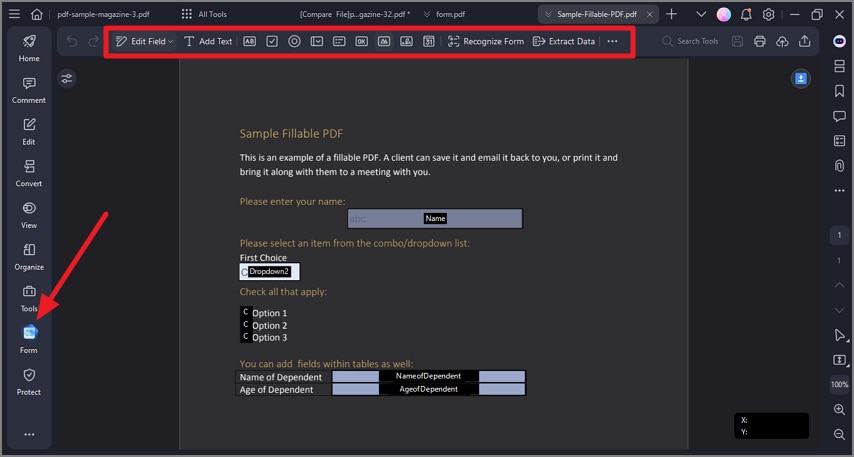Effizienter arbeiten mit PDFelement Benutzerhandbuch
-
PDF vergleichen
-
Mit PDFelement Beginnen
-
PDF Öffnen
-
PDF Lesen
- Screenshot von einer PDF-Seite machen
- PDFs mit Linealen und Rastern anzeigen
- PDFs übersetzen
- Wie man die geteilte Ansicht verwendet
- Wie man sich PDFs vorlesen lässt
- PDF-Dateien lesen
- Durch PDFs navigieren
- mehrere PDFs in verschiedenen Fenstern anzeigen
- Lesezeichen zu PDFs hinzufügen
- Wortzahl und Seitenzahl in PDF
-
PDF Erstellen
-
PDF Kommentieren
-
PDF Bearbeiten
-
PDF Zusammenführen
-
PDF Organisieren
- Seiten aus einer PDF-Datei löschen
- leere Seiten aus einer PDF-Datei löschen
- Eine PDF-Seite duplizieren
- PDF zuschneiden
- PDF komprimieren
- Seitenzahl zu PDF hinzufügen
- PDF-Seitengröße ändern
- Seiten aus PDF extrahieren
- Seite in eine PDF-Datei einfügen
- eine PDF-Datei teilen
- Seite in einer PDF-Datei ersetzen
- PDF-Seiten Labels
- PDF mit PDFelement drehen
-
PDF OCR-Funktion
-
PDF Konvertieren
- Wie man PDFs in ein bildbasiertes PDF konvertiert
- PDF in andere Formate konvertieren
- PDF in PDF/A konvertieren
- PDF im Stapel konvertieren
- Gescannte PDFs konvertieren
- BIN-Datei in PDF konvertieren mit diesen 3 einfachen Schritten
- 10 besten offline Word-zu-PDF-Konverter
- Konvertierungseinstellungen
- PDF in Bilddateien konvertieren
-
Formular Ausfüllen
-
PDF Schützen & Signieren
-
PDF Drucken
-
PDF Weitergeben
-
PDF KI Tools
Wie man PDFs ausfüllt
Es gibt zwei Arten von Formulardateien. Eine ist eine PDF-Datei mit ausfüllbaren Feldern, die es Ihnen ermöglicht, das Formular direkt durch Anklicken der Formularfelder auszufüllen, ohne andere Funktionen zu verwenden. Dies ist ein so genanntes interaktives PDF-Formular. Die andere Art von Formular ist eine einfache PDF-Datei mit Zeilen und Texten, die nicht direkt ausgefüllt werden können. Dies ist ein sogenanntes nicht-interaktives PDF-Formular.
1. Füllen Sie interaktive Formulare aus.
Wenn ein PDF-Formular interaktive Formularfelder enthält, sehen Sie einen blau hervorgehobenen Hinweis wie folgt. Er informiert Sie darüber, dass dieses Dokument ausfüllbare Formulare enthält.
- Klicken Sie auf die ausfüllbaren Felder oder Kästchen, um Text einzugeben.
- Klicken Sie auf "Datei > Speichern" oder drücken Sie die Tasten "Strg + S", um das Formular nach dem Ausfüllen zu speichern.
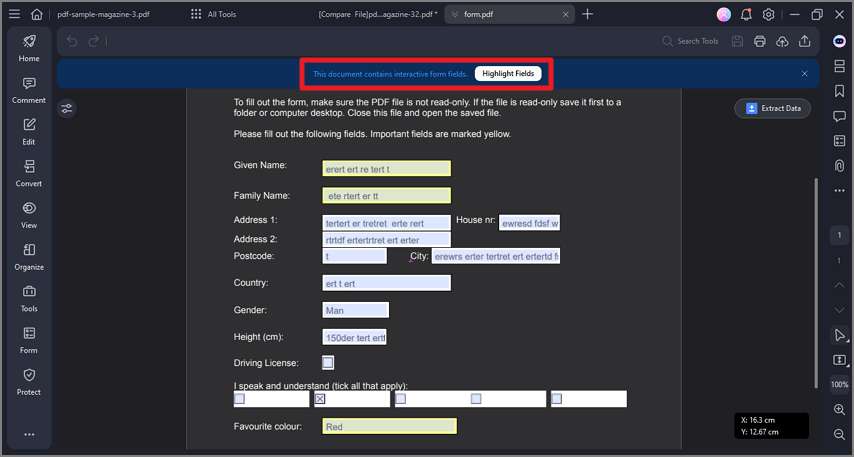
2. Füllen Sie nicht-interaktive Formulare aus.
Wenn ein PDF-Formular nicht-interaktive Formularfelder enthält, können Sie das Formular direkt ausfüllen, indem Sie die Tools auf der Registerkarte "Formular" verwenden. Andernfalls können Sie auf die Schaltfläche "Formular erkennen" unter der Registerkarte "Formular" klicken, um es zunächst automatisch in interaktive Formulare umzuwandeln.